Phonton OS 专注于容器,是一个非常出色的平台。
容器在当下的火热,并不是没有原因的。正如讨论的,容器可以使您轻松快捷地将新的服务与应用部署到您的网络上,而且并不耗费太多的系统资源。比起专用硬件和虚拟机,容器都是更加划算的,除此之外,他们更容易更新与重用。
更重要的是,容器喜欢 Linux(反之亦然)。不需要太多时间和麻烦,你就可以启动一台 Linux 服务器,运行Docker,然后部署容器。但是,哪种 Linux 发行版最适合部署容器呢?我们的选择很多。你可以使用标准的 Ubuntu 服务器平台(更容易安装 Docker 并部署容器)或者是更轻量级的发行版 —— 专门用于部署容器。
Photon(https://vmware.github.io/photon/) 就是这样的一个发行版。这个特殊的版本是由 VMware 于 2005 年创建的,它包含了 Docker 的守护进程,并可与容器框架(如 Mesos 和 Kubernetes )一起使用。Photon 经过优化可与 VMware vSphere 协同工作,而且可用于裸机、Microsoft Azure、 Google Compute Engine、 Amazon Elastic Compute Cloud 或者 VirtualBox 等。
Photon 通过只安装 Docker 守护进程所必需的东西来保持它的轻量。而这样做的结果是,这个发行版的大小大约只有 300MB。但这足以让 Linux 的运行一切正常。除此之外,Photon 的主要特点还有:
内核为性能而调整。
内核根据内核自防护项目(KSPP)进行了加固。
所有安装的软件包都根据加固的安全标识来构建。
操作系统在信任验证后启动。
Photon 的管理进程可以管理防火墙、网络、软件包,和远程登录在 Photon 机器上的用户。
支持持久卷。
Project Lightwave 整合。
及时的安全补丁与更新。
Photon 可以通过 ISO 镜像、OVA、Amazon Machine Image、Google Compute Engine 镜像 和 Azure VHD 安装使用。现在我将向您展示如何使用 ISO 镜像在 VirtualBox 上安装 Photon。整个安装过程大概需要五分钟,在最后您将有一台随时可以部署容器的虚拟机。
创建虚拟机
在部署第一台容器之前,您必须先创建一台虚拟机并安装 Photon。为此,打开 VirtualBox 并点击“新建”按钮。跟着创建虚拟机向导进行配置(根据您的容器将需要的用途,为 Photon 提供必要的资源)。在创建好虚拟机后,您所需要做的第一件事就是更改配置。选择新建的虚拟机(在 VirtualBox 主窗口的左侧面板中),然后单击“设置”。在弹出的窗口中,点击“网络”(在左侧的导航中)。
在“网络”窗口(图1)中,你需要在“连接”的下拉窗口中选择桥接。这可以确保您的 Photon 服务与您的网络相连。完成更改后,单击确定。
图 1: 更改 Photon 在 VirtualBox 中的网络设置。经许可使用
从左侧的导航选择您的 Photon 虚拟机,点击启动。系统会提示您去加载 ISO 镜像。当您完成之后,Photon 安装程序将会启动并提示您按回车后开始安装。安装过程基于 ncurses(没有 GUI),但它非常简单。
接下来(图2),系统会询问您是要最小化安装,完整安装还是安装 OSTree 服务器。我选择了完整安装。选择您所需要的任意选项,然后按回车继续。
图 2: 选择您的安装类型。经许可使用
在下一个窗口,选择您要安装 Photon 的磁盘。由于我们将其安装在虚拟机,因此只有一块磁盘会被列出(图3)。选择“自动”按下回车。然后安装程序会让您输入(并验证)管理员密码。在这之后镜像开始安装在您的磁盘上并在不到 5 分钟的时间内结束。
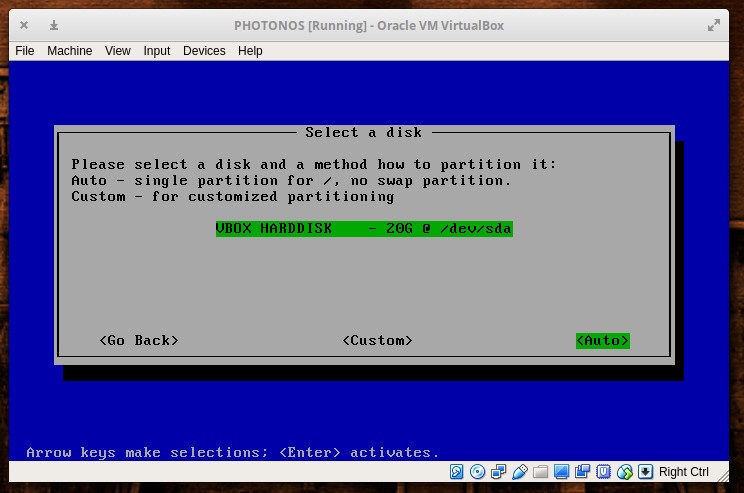
图 3: 选择安装 Photon 的硬盘。经许可使用
安装完成后,重启虚拟机并使用安装时创建的用户 root 和它的密码登录。一切就绪,你准备好开始工作了。
在开始使用 Docker 之前,您需要更新一下 Photon。Photon 使用 yum 软件包管理器,因此在以 root 用户登录后输入命令 yum update。如果有任何可用更新,则会询问您是否确认(图4)。
图 4: 更新 Photon。经许可使用
用法
正如我所说的,Photon 提供了部署容器甚至创建 Kubernetes 集群所需要的所有包。但是,在使用之前还要做一些事情。首先要启动 Docker 守护进程。为此,执行以下命令:
systemctl start docker
systemctl enable docker
现在我们需要创建一个标准用户,以便我们可以不用 root 去运行 docker 命令。为此,执行以下命令:
useradd -m USERNAME
passwd USERNAME
其中 “USERNAME” 是我们新增的用户的名称。
接下来,我们需要将这个新用户添加到 “docker” 组,执行命令:
usermod -a -G docker USERNAME
其中 “USERNAME” 是刚刚创建的用户的名称。
注销 root 用户并切换为新增的用户。现在,您已经可以不必使用 sudo 命令或者切换到 root 用户来使用 docker 命令了。从 Docker Hub 中取出一个镜像开始部署容器吧。
一个优秀的容器平台
在专注于容器方面,Photon 毫无疑问是一个出色的平台。请注意,Photon 是一个开源项目,因此没有任何付费支持。如果您对 Photon 有任何的问题,请移步 Photon 项目的 GitHub 下的 Issues(https://github.com/vmware/photon/issues),那里可以供您阅读相关问题,或者提交您的问题。如果您对 Photon 感兴趣,您也可以在该项目的官方 GitHub中找到源码(https://github.com/vmware/photon)。
尝试一下 Photon 吧,看看它是否能够使得 Docker 容器和 Kubernetes 集群的部署更加容易。

